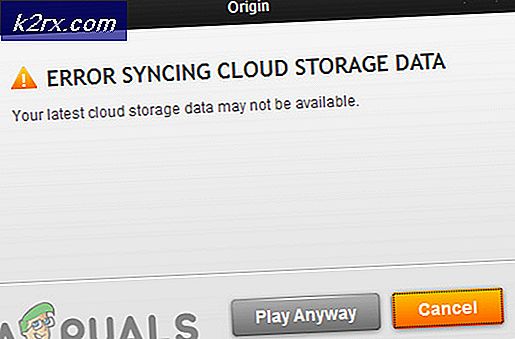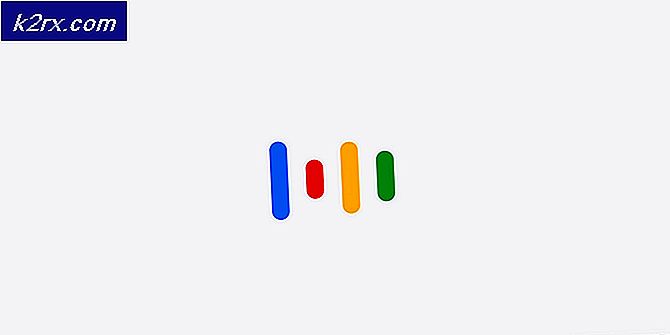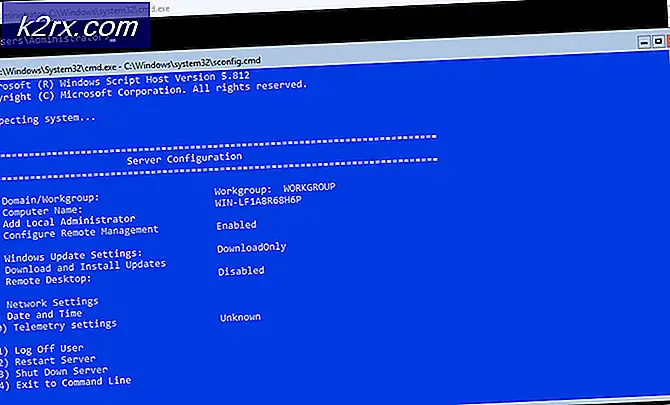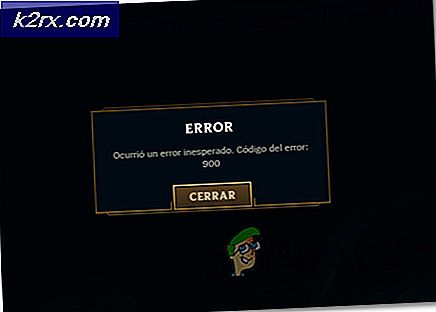Hur man skapar en VR Showcase-app med multiplayer
Om du någonsin har undrat hur du bygger ditt eget VR showcase rum, är den här guiden till dig. Att bygga en VR-showcase har många fina vägar att driva på. Med lite skript kan man till exempel skapa en egen virtuell biograf eller ett virtuellt pokerbord att umgås med dina vänner. Att bygga en VR-showcase är inte svårt alls, och den här guiden kommer att gå igenom stegen.
För den här guiden använder vi Archilogic och 3D.io - Archilogic kan också göra dina 2D planlösningar till 3D, men det är inte en gratis tjänst - de erbjuder dock din första planlösning gratis. Du kan göra det för den här guiden, men det rekommenderas starkt att du lär dig hur man skapar egna 3D-planlösningsmodeller.
PRO TIPS: Om problemet är med din dator eller en bärbar dator, bör du försöka använda Reimage Plus-programvaran som kan skanna förvaret och ersätta korrupta och saknade filer. Detta fungerar i de flesta fall där problemet uppstått på grund av systemkorruption. Du kan ladda ner Reimage Plus genom att klicka härGrundläggande krav:
- En 2D planlösning som konverteras till 3D
- 3D-modeller om du vill importera egna möbler.
- Kunskap i A-Frame + HTML-programmering.
Konvertera en 2D planlösning till 3D via Archilogic (för icke-3D-artister)
- Ditt första steg är att skapa eller förvärva en 2D planlösning. Du kan göra det själv i ett antal program som Blogger, SketchUp, Homebyme, etc. Alternativt kan du bara ta en av internet via Google image search 2d planlösning.
- Därefter vill du konvertera din 2D planlösning till 3D. Gå till Arkilogic Dashboard, skapa ett konto och beställa en Basic 3D Model - din första är gratis, så se till att du verkligen gillar din 2D planlösning.
- Efter att du har laddat upp din 2D-plan, kommer Archilogic att skicka dig en 3D-modell inom 24 timmar, som nu kan importeras till 3D.IO skapningssats.
(Valfritt) Exportera en 3D-plan från SketchUp för Archilogic / 3D.IO
- Om du är bekant med att använda SketchUp (tidigare Google SketchUp ), är det ganska enkelt att exportera dina 3D-planlösningar för användning i Archilogic. Om du inte är bekant med SketchUp, är det verkligen ganska lätt att använda och jag rekommenderar att du lär dig om du vill skapa fantastiska 3D-golvplaner från början.
- Så låt oss säga att du har skapat en 3D-plan i SketchUp, eller laddad ner från 3D Warehouse ( en samling användarvänliga SketchUp-modeller) . Oavsett vad du har, måste du ändra modellens enheter till mätare så att Archilogic kan läsa det ordentligt.
- Därefter borde du också ta bort de uppåtvända polygonerna på ditt tak, så att du kan se inuti din 3D-modell ovanifrån, medan du fortfarande har ett tak när du tittar på modellen från insidan.
- I SketchUp exporterar du din modell som en OBJ-fil, som är den enda filtyp som kan importeras till Archilogic. Du bör också avmarkera Exportera dubbelsidiga ansikten i Export-alternativen (det går tillbaka till ditt tak).
- Om du har en äldre eller icke-Pro-version av SketchUp och inte kan exportera direkt som OBJ, kan du exportera din modell som en DAE-fil och sedan importera den till något som Blender ska exportera som OBJ.
- Under alla omständigheter, när du faktiskt har exporterat din OBJ, kan du gå till din Archilogic Dashboard och välja att importera en 3D-modell.
Skapa dina VR-rum
ada
- När du väl har en 3D-modell / plan i Archilogic, kan du gå in i arkilogiska möbleringsredaktören för att släppa möbler i dina rum. Om du inte gillar någon av möblerna och vill importera din egen, kan du också importera 3D-modeller från program som 3D-modell, SketchUp, Blender, 3ds Max. Archilogic har dokumentation om hur man importerar 3D-modeller från vart och ett av dessa program.
- Om du faktiskt skapar en VR-showcase kan du gå vidare och skapa Kamerabokmärken i Archilogic - dessa kommer att centrera kameran på viktiga delar av din modell, som om du visade ett hus. Men om du följer den här guiden bara för att bygga ditt eget VR-rum, är standardperspektivet det första du behöver.
- När du har inredat / redigerat din 3D-modell efter eget tycke är det dags att göra det till en VR-presentation.
- Gå till 3D.io AppCreator och klicka på Skapa en kopia högst upp till höger - det här klonar den aktuella mallen och skapar en ny.
- I rutan för Importera arkilogiska scenen klistar du in din specifika scen / 3D-modellsträngkod som du tidigare importerat till Archilogic. Det importeras automatiskt till scenen, tillsammans med alla dina möblerändringar, kamerabokmärken etc.
- När din scen har importerats börjar du helt anpassa den efter eget tycke - lägger till en bakgrundsbild ( vad det ser ut utanför windows, i grunden).
- Nu kommer den verkliga kraften från allt från A-Frame / HTML-redigeraren. Du kommer åt det här genom att klicka på fliken Kod i App Creator. Här kommer du att inkludera saker du har kodat i A-Frame / HTML, som ett realtime pokerbord, filmskärm etc. Du kan bli väldigt komplex med detta.
- Om du vill att din VR-showcase ska vara multiplayer, så att dina vänner kan spela på ditt pokerbord eller titta på en film med dig, vill du ha en realtids multiplayer A-Frame-kod. Du kan bygga en själv om du har tillräckligt med kompetens, eller prova en av följande multiplayer-aktiverade A-Frame-koder:
- Realtime Multiplayer WebVR AFrame
- Networked AFrame
- GG
Med undantag för Lance.GG som är väldigt avancerad och mer aktuell för verkliga spelutvecklare kommer en multiplayer AFrame i grund och botten att släppa avatarer i din VR Showcase för varje ansluten person - de kommer att representeras av "enheter" som du vanligtvis kan anpassa i AFrame-kod.
Läs instruktionerna för var och en för att se vilket som är bäst för dig - vanligtvis kommer du bara att släppa A-Frame-koden i avsnittet 3D.Io Code, men du kan behöva också köra en server på din dator för att dina vänner ska ansluta till .
Det är allt!
PRO TIPS: Om problemet är med din dator eller en bärbar dator, bör du försöka använda Reimage Plus-programvaran som kan skanna förvaret och ersätta korrupta och saknade filer. Detta fungerar i de flesta fall där problemet uppstått på grund av systemkorruption. Du kan ladda ner Reimage Plus genom att klicka här